如何錄製帶有或不帶有內置錄製按鈕的Google Meeting
本指南將討論如何 在Google Meet上錄製會議。根據最近的一項調查,谷歌是人們離不開的頂級品牌。當您考慮可以通過一個帳戶訪問YouTube,Gmail,Google雲端硬盤以及其他內容時,這很有意義。
此外,Google不斷推出新服務,例如Google Meet。這是一種視頻會議服務,可用於Windows,Mac,iPhone和Android。許多學校和小型企業都在使用Google Meet。因此,本文共享了三種方法來幫助您保存重要的Google會議。
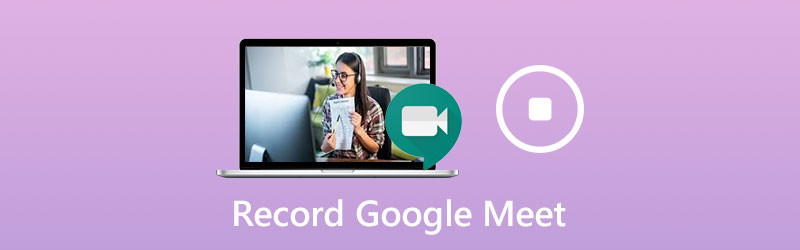
第1部分:如何使用內置的錄製按鈕錄製Google Meet
要使用Google Meet中的內置錄製功能,您必須具有Google G Suite帳戶。此外,您的Google雲端硬盤應該有足夠的空間。請記住,只有組織者或同一組織中的帳戶擁有此特權。
第1步:打開Google Meet應用程序,登錄您的帳戶,創建新會議或加入現有會議。
第2步: 點擊 菜單 按鈕(帶有三點圖標),然後在上下文列表中選擇“記錄會議”。當。。。的時候 徵求同意 彈出對話框,單擊 接受 確認一下。錄製開始後,將向所有參與者發送通知。
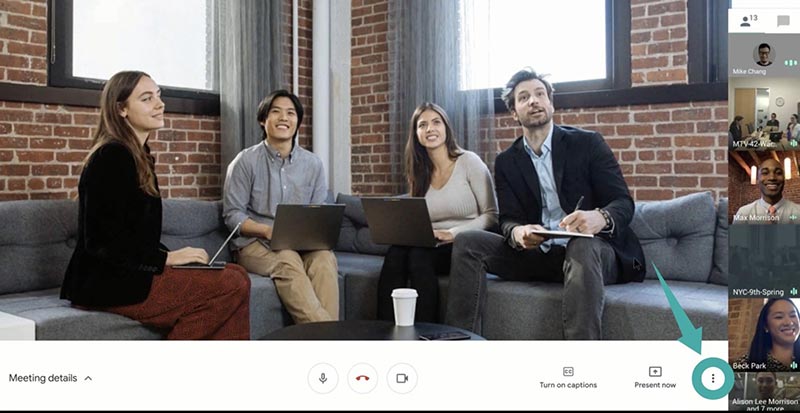
第三步:要在會議期間停止錄製,請單擊菜單按鈕,然後選擇 停止錄音。出現提示時,點擊 停止錄音 再次。另一種選擇是等待會議結束,錄音將自動停止。
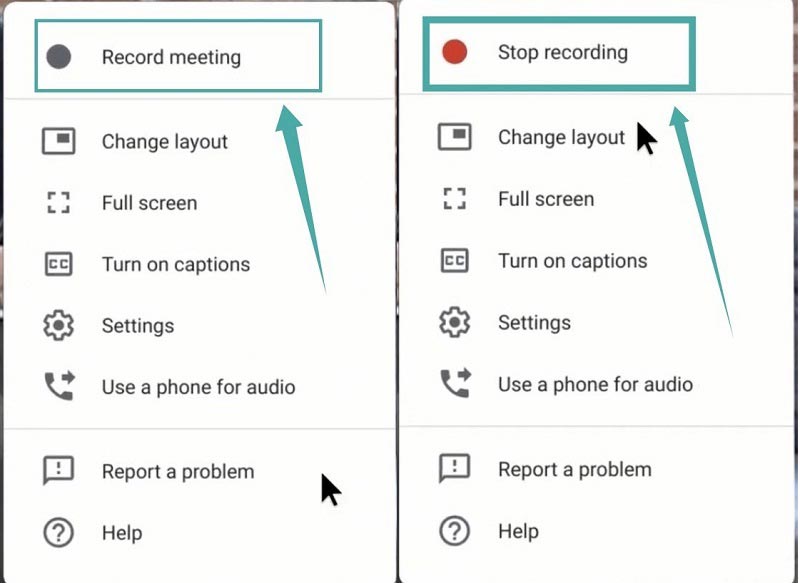
注意:錄製鏈接將作為電子郵件發送給組織者和您自己。
第2部分:如何在沒有“錄製”按鈕的情況下錄製Google會議
儘管內置的錄製功能易於使用,但無法秘密保存會議。因此,您可能想在Google Meet上錄製會議而不使用“錄製”按鈕。
方法1:秘密記錄Google會議的最佳方法
對於非組織者, Vidmore屏幕錄像 是在Google Meet上錄製會議的最佳選擇。此外,Google無法檢測到該記錄,也無法通知其他成員。
最佳Google Meet記錄器的基本功能
- 無需組織者帳戶即可在Google Meet上記錄會議。
- 覆蓋您的臉部和聲音以實時錄製。
- 制定時間表以自動記錄會議。
如何秘密錄製Google會議
第1步:設置會議記錄器
安裝後,運行最佳的Google Meet記錄器。它與Windows 10/8/7和Mac OS X兼容。 錄像機 繼續前進。高級用戶可以單擊 齒輪 圖標打開 首選項 對話框並修改與熱鍵,輸出等相關的自定義選項。

第2步:記錄一次Google會議
打開 顯示 並根據Google Meet設置記錄區域,然後啟用 系統聲音 並調節音量。如果要將面部和聲音疊加到錄音中,請打開 攝像頭 和 麥克風;否則,請禁用它們。要安排錄製,請單擊 安排時間表,命名,設置開始時間和其他選項。然後它將自動工作。要手動錄製會議,請加入並單擊 記錄 錄音機上的按鈕。

第三步:將會議保存到計算機
當您希望停止錄製時,請單擊 停止 按鈕進入預覽窗口。您可以在此處使用內置媒體播放器播放錄音。的 夾 底部的功能可以通過重置起點和終點來幫助您剪切不需要的幀。如果您對此感到滿意,請單擊 救 按鈕將其導出到硬盤驅動器。
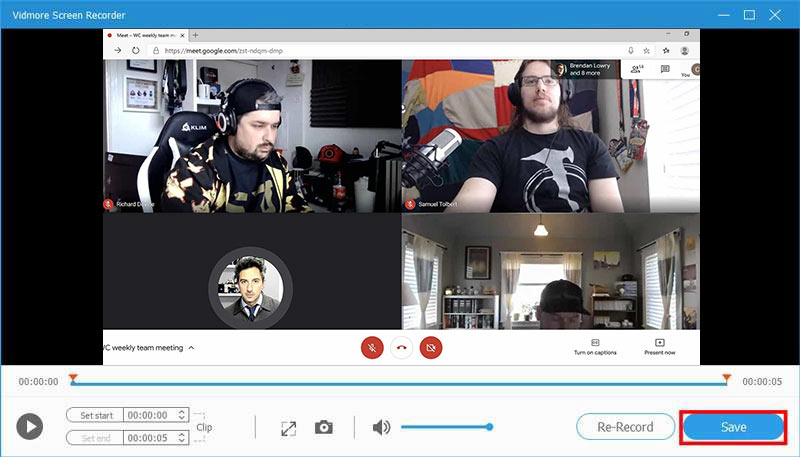
除了Google會議外,您還可以使用此出色的會議記錄器工具來 記錄變焦, 屏幕截圖AnyMeeting會議 或其他視訊會議。
方法2:秘密地在線記錄Google會議
Google之所以受歡迎,部分原因是它在大多數情況下可以免費使用。例如,使用普通帳戶,您無需付費即可參加任何Google會議。對於學生 Vidmore免費在線屏幕錄像機 是免費記錄Google會議的絕佳選擇。
- 免費,沒有任何限制。
- 在線記錄Google會議,無需安裝。
- 直接將記錄共享到社交媒體。
如何在線秘密記錄Google會議
第1步:當您打算在Google Meet上錄製會議時,請在瀏覽器中訪問https://www.vidmore.com/free-online-screen-recorder/,然後按 啟動免費記錄器 下載啟動器。

第2步:在中設置所需的區域 記錄區 選項,並調整音量 揚聲器。的 相機 和 麥克風 選項用於捕捉您的臉部和聲音。您可以決定啟用或禁用它們。

第三步: 打 記錄 會議開始後按一下按鈕。最後,點擊 停止 按鈕並下載錄音或直接將其分享到社交媒體。

第3部分:Google Meeting Record的常見問題解答
為什麼我不能記錄我的Google會議?
只有組織者或同一組織中的帳戶才能記錄Google會議。如果您只是參與者,則無法記錄。此外,“記錄”功能僅適用於G Suite帳戶。如果您使用普通帳戶,則無法在Google Meet中記錄會議。
如何開始Google聚會?
如果要開始新會議,請單擊 新會議。然後,您可以通過會議鏈接邀請參與者。要加入Google會議,請在的字段中輸入代碼 輸入會議代碼 然後點擊 加入.
如何在iPhone上錄製Google聚會?
在iPhone上錄製Google會議最簡單的方法是在iOS上內置屏幕錄製功能。從iOS 11開始,如果您在“設置”應用中啟用了屏幕錄製選項,則可以在“控制中心”中獲取該選項。它能夠同時記錄視頻和音頻。
結論
本指南分享了三種在Windows和Mac上錄製Google會議的方式。如果您是組織者或使用G Suit帳戶,則內置的錄製功能是保存重要Google會議的最簡單的選擇。另外,Vidmore屏幕錄像機是記錄會議組織者和與會者的最佳方法。更重要的是,它非常易於使用,並且初學者可以在幾秒鐘內學習。更多問題,歡迎在此帖子下方留言。


